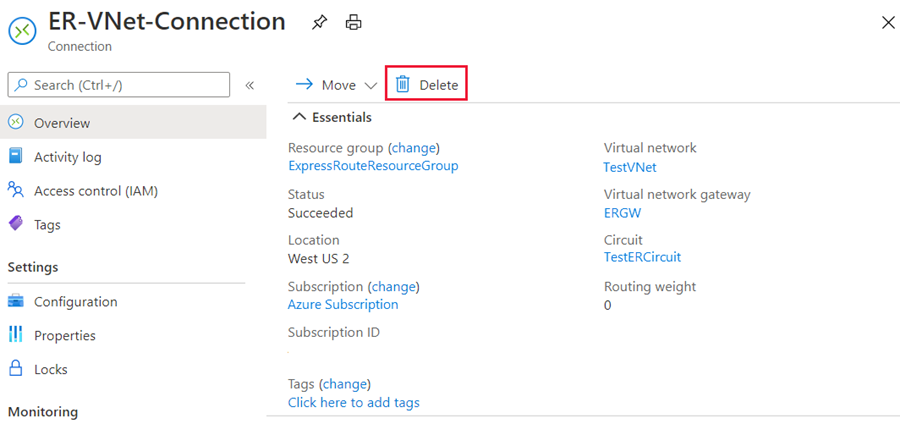ExpressRoute FastPath ile ağlar arasında veri yolu performansını geliştirme
ExpressRoute sanal ağ geçidi, ağ rotaları ve rota ağ trafiği alışverişi yapmak için tasarlanmıştır. FastPath şirket içi ağınızla sanal ağınız arasında veri yolu performansını geliştirmek için tasarlanmıştır. FastPath etkinleştirildiğinde, ağ geçidini atlayarak ağ trafiğini doğrudan sanal ağdaki sanal makinelere gönderir.
Devre
FastPath tüm ExpressRoute bağlantı hatlarında kullanılabilir.
Ağ geçit -leri
FastPath yine de sanal ağ ile şirket içi ağ arasındaki yolları değiştirmek için bir sanal ağ geçidi oluşturulmasını gerektirir.
ExpressRoute FastPath için ağ geçidi gereksinimleri
FastPath'i yapılandırmak için sanal ağ geçidi aşağıdakilerden biri olmalıdır:
- Ultra Performans
- ErGw3AZ
Önemli
ExpressRoute üzerinden IPv6 tabanlı özel eşleme ile FastPath kullanmayı planlıyorsanız SKU için ErGw3AZ'ı seçtiğinizden emin olun. Bunun yalnızca ExpressRoute Direct kullanan bağlantı hatları için kullanılabildiğini unutmayın.
Sınırlamalar
FastPath çoğu yapılandırmayı desteklese de aşağıdaki özellikleri desteklemez:
- Ağ geçidi alt ağında UDR: Bu UDR,FastPath'in doğrudan şirket içi ağınızdan Azure sanal ağındaki sanal makinelere gönderdiği ağ trafiğini etkilemez.
- Sanal Ağ Eşlemesi: ExpressRoute'a bağlı olan ağ ile eşlenmiş başka sanal ağlarınız varsa, şirket içi ağınızdan diğer sanal ağlara (yani "Uç" sanal ağları) giden ağ trafiği sanal ağ geçidine gönderilmeye devam eder. Geçici çözüm, tüm sanal ağları doğrudan ExpressRoute bağlantı hattına bağlamaktır.
- Temel Yük Dengeleyici: Sanal ağınıza veya sanal ağınıza dağıttığınız Azure PaaS hizmetine temel bir iç yük dengeleyici dağıtırsanız, şirket içi ağınızdan Temel yük dengeleyicide barındırılan sanal IP'lere giden ağ trafiği sanal ağ geçidine gönderilir. Çözüm, Temel yük dengeleyiciyi Standart yük dengeleyiciye yükseltmektir.
- Özel Bağlantı: Şirket içi ağınızdan sanal ağınızdaki özel bir uç noktaya bağlanırsanız, bağlantı sanal ağ geçidi üzerinden gider.
ExpressRoute FastPath Yapılandırması
FastPath'i etkinleştirmek için Azure portalını kullanarak bir sanal ağı ExpressRoute bağlantı hattına bağlayın.
Bu bölümde, Azure portalını kullanarak bir sanal ağı Azure ExpressRoute bağlantı hattına bağlamak için nasıl bağlantı oluşturulacağı gösterilmektedir. Azure ExpressRoute bağlantı hattınıza bağladığınız sanal ağlar aynı abonelikte olabilir veya başka bir aboneliğin parçası olabilir.
Önkoşullar
- Yapılandırmaya başlamadan önce yönlendirme gereksinimlerini ve iş akışlarını gözden geçirin.
- Etkin bir ExpressRoute bağlantı hattınızın olması gerekir.
- ExpressRoute bağlantı hattı oluşturmak ve bağlantı hattınızın bağlantı sağlayıcınız tarafından etkinleştirilmesini sağlamak için yönergeleri izleyin.
- Bağlantı hattınız için Azure özel eşlemesini yapılandırdığınızdan emin olun.
- Azure özel eşlemenin yapılandırıldığından ve uçtan uca bağlantı için ağınızla Microsoft arasında BGP eşlemesi oluşturduğuna emin olun.
- Bir sanal ağınız ve sanal ağ geçidinin oluşturulduğu ve tam olarak sağlandığına emin olun. ExpressRoute için bir sanal ağ geçidi VPN değil GatewayType 'ExpressRoute' kullanır.
- Standart bir ExpressRoute bağlantı hattına en fazla 10 sanal ağ bağlayabilirsiniz. Standart bir ExpressRoute bağlantı hattı kullanılırken tüm sanal ağlar aynı jeopolitik bölgede olmalıdır.
- Tek bir sanal ağ en fazla 16 ExpressRoute bağlantı hattına bağlanabilir. Bağlanmakta olduğunuz her ExpressRoute bağlantı hattı için yeni bir bağlantı nesnesi oluşturmak için aşağıdaki işlemi kullanın. ExpressRoute bağlantı hatları aynı abonelikte, farklı aboneliklerde veya her ikisinin bir karışımında olabilir.
- ExpressRoute premium eklentisini etkinleştirirseniz, ExpressRoute bağlantı hattının jeopolitik bölgesinin dışındaki sanal ağları bağlayabilirsiniz. Premium eklenti, seçilen bant genişliğine bağlı olarak ExpressRoute bağlantı hattınıza 10'dan fazla sanal ağ bağlamanıza da olanak sağlar.
- ExpressRoute bağlantı hattından hedef ExpressRoute sanal ağ geçidine bağlantı oluşturmak için, yerel veya eşlenmiş sanal ağlardan tanıtılan adres alanı sayısının 200'e eşit veya daha az olması gerekir. Bağlantı başarıyla oluşturulduktan sonra, yerel veya eşlenmiş sanal ağlara en fazla 1.000 adres alanı ekleyebilirsiniz.
Bir bağlantı hattına sanal ağ Bağlan - aynı abonelik
Not
3. katman sağlayıcısı eşlemenizi yapılandırdıysa BGP yapılandırma bilgileri görünmez. Bağlantı hattınız sağlanmış durumdaysa, bağlantı oluşturabilmeniz gerekir.
Bağlantı oluşturmak için ExpressRoute bağlantı hattınızın ve Azure özel eşlemenizin başarıyla yapılandırıldığından emin olun. ExpressRoute bağlantı hattınız aşağıdaki görüntü gibi görünmelidir:
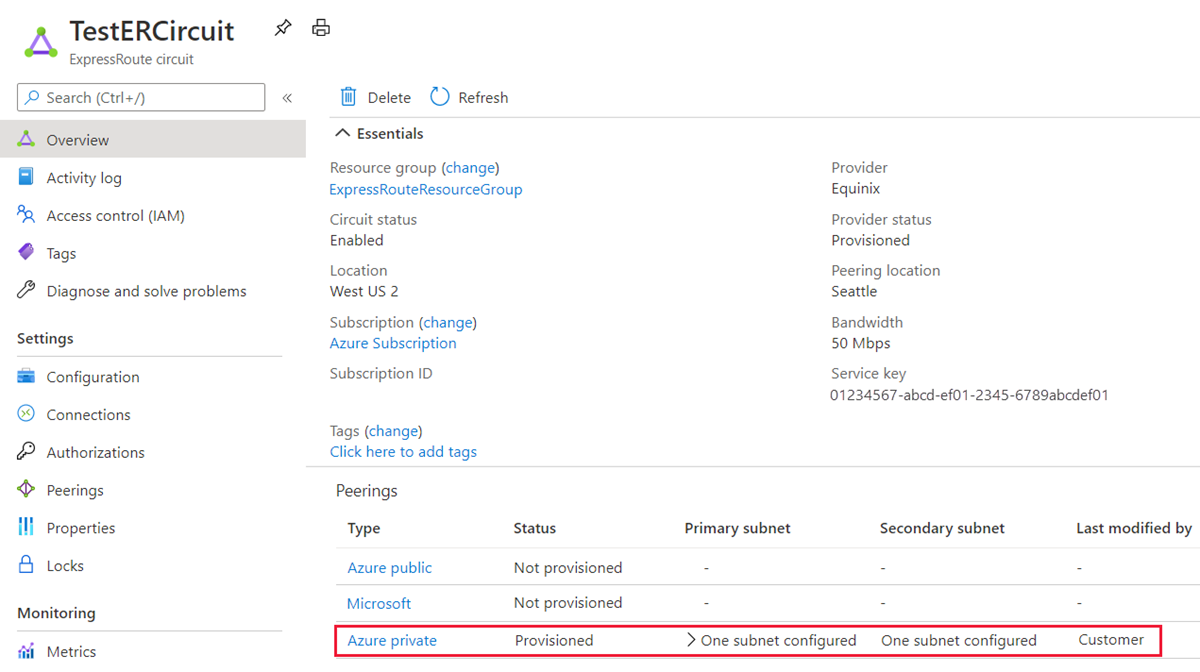
Artık sanal ağ geçidinizi ExpressRoute bağlantı hattınıza bağlamak için bir bağlantı sağlamaya başlayabilirsiniz. Bağlantı ekle sayfasını açmak için Bağlan ion>Ekle'yi seçin.
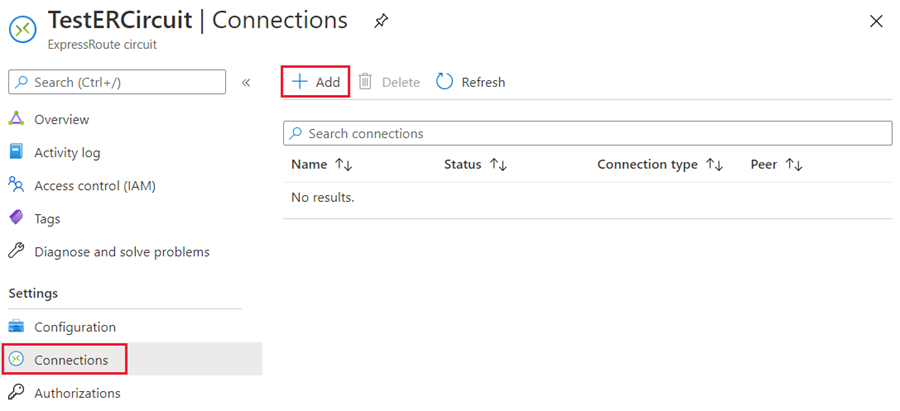
Bağlantı için bir ad girin ve ardından İleri: Ayarlar >öğesini seçin.
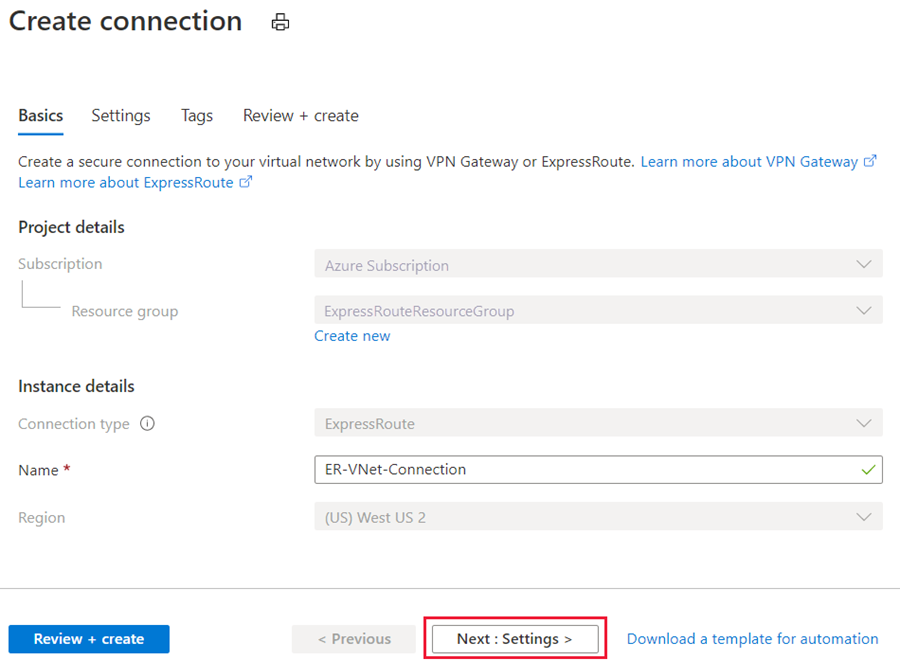
Bağlantı hattına bağlamak istediğiniz sanal ağa ait ağ geçidini seçin ve Gözden geçir ve oluştur'u seçin. Ardından Doğrulama tamamlandıktan sonra oluştur'u seçin.
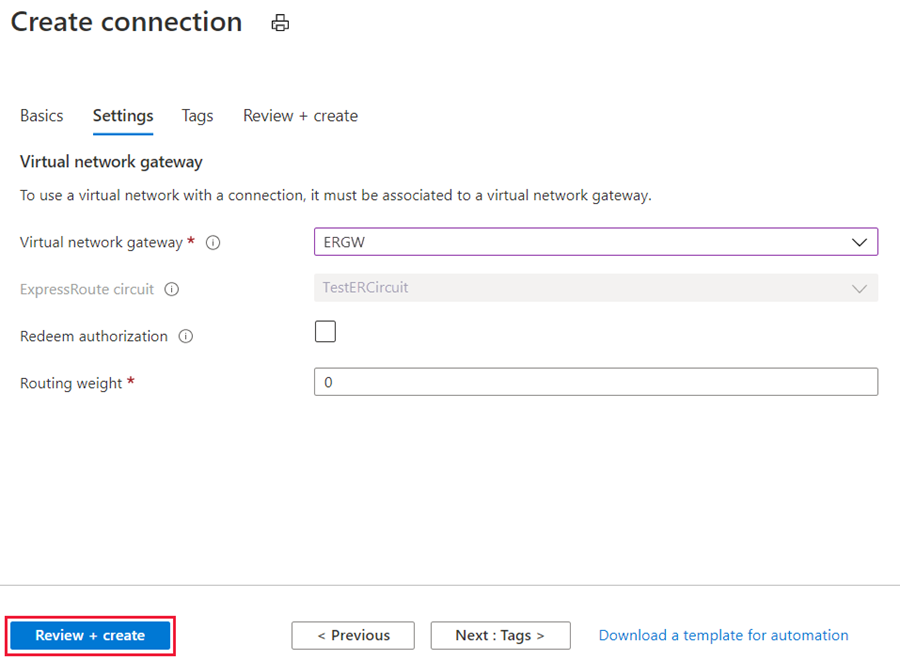
Bağlantınız başarıyla yapılandırıldıktan sonra bağlantı nesneniz bağlantının bilgilerini gösterir.
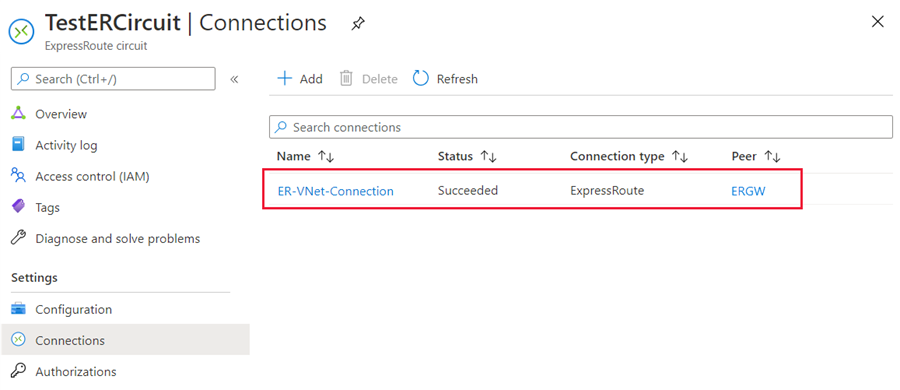
Yönetici istrasyon - Devre sahipleri ve devre kullanıcıları hakkında
'Bağlantı hattı sahibi', ExpressRoute bağlantı hattı kaynağının yetkili bir Power User'dır. Devre sahibi, 'devre kullanıcıları' tarafından kullanılabilecek yetkilendirmeler oluşturabilir. Bağlantı hattı kullanıcıları, ExpressRoute bağlantı hattıyla aynı abonelik içinde olmayan sanal ağ geçitlerinin sahipleridir. Devre kullanıcıları yetkilendirmeleri kullanabilir (sanal ağ başına bir yetkilendirme).
Devre sahibi, yetkilendirmeleri istediği zaman değiştirme ve iptal etme gücüne sahiptir. Yetkilendirmenin iptali, erişimi iptal edilen abonelikten tüm bağlantı bağlantılarının silinmesine neden olur.
Devre sahibi işlemleri
Bağlantı yetkilendirmesi oluşturmak için
Devre sahibi, sanal ağ geçitlerini ExpressRoute bağlantı hattına bağlamak için devre kullanıcısı tarafından kullanılacak bir yetkilendirme anahtarı oluşturan bir yetkilendirme oluşturur. Yetkilendirme yalnızca bir bağlantı için geçerlidir.
Not
Her bağlantı ayrı bir yetkilendirme gerektirir.
ExpressRoute sayfasında Yetkilendirmeler'i seçin ve yetkilendirme için bir ad yazıp Kaydet'i seçin.
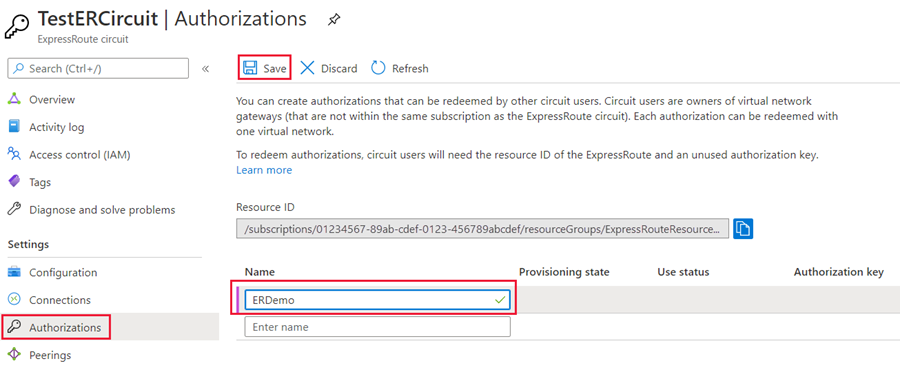
Yapılandırma kaydedildikten sonra Kaynak Kimliğini ve Yetkilendirme Anahtarını kopyalayın.
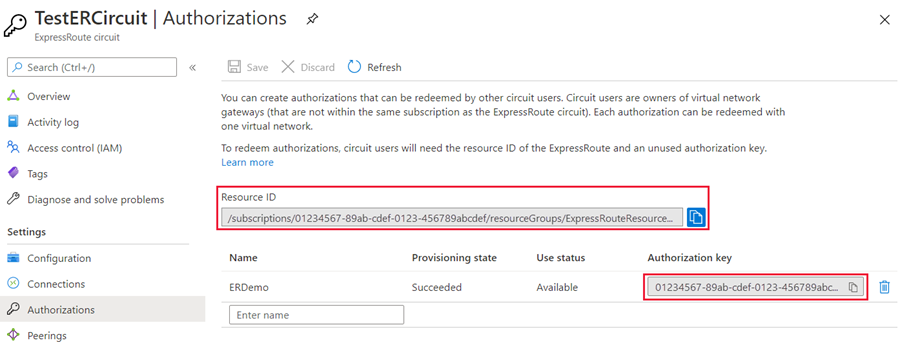
Bağlantı yetkilendirmesini silmek için
Bağlantınızın yetkilendirme anahtarı için Sil simgesini seçerek bir bağlantıyı silebilirsiniz.
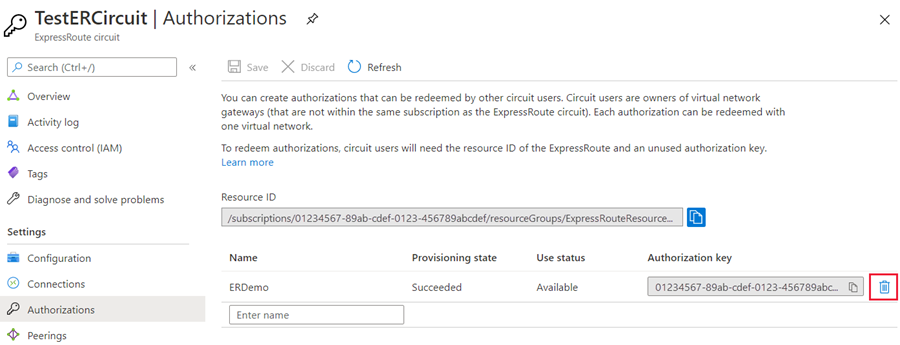
Bağlantıyı silmek ancak yetkilendirme anahtarını korumak istiyorsanız bağlantı hattının bağlantı sayfasından bağlantıyı silebilirsiniz.
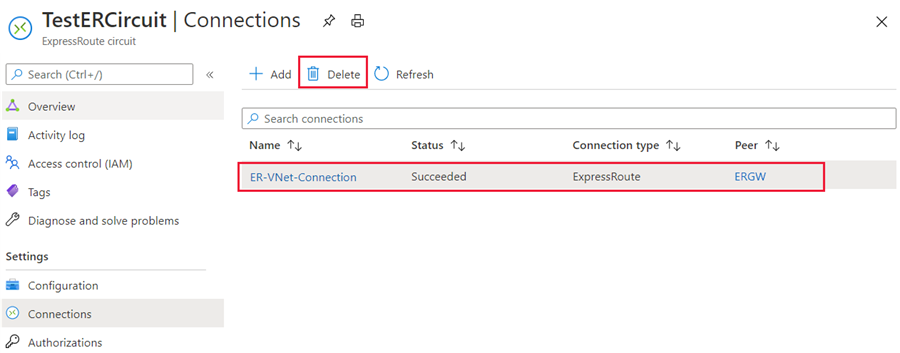
Devre kullanıcı işlemleri
Devre kullanıcısının kaynak kimliğine ve bağlantı hattı sahibinden bir yetkilendirme anahtarına ihtiyacı vardır.
Bağlantı yetkilendirmesini kullanmak için
+ Kaynak oluştur düğmesini seçin. Bağlan için arama yapın ve Oluştur'u seçin.
Bağlan ion türünün ExpressRoute olarak ayarlandığından emin olun. Kaynak grubu ve Konum'a tıklayın, ardından Temel Bilgiler sayfasında Tamam'a tıklayın.
Not
Konum, bağlantıyı oluşturduğunuz sanal ağ geçidi konumuyla eşleşmelidir.
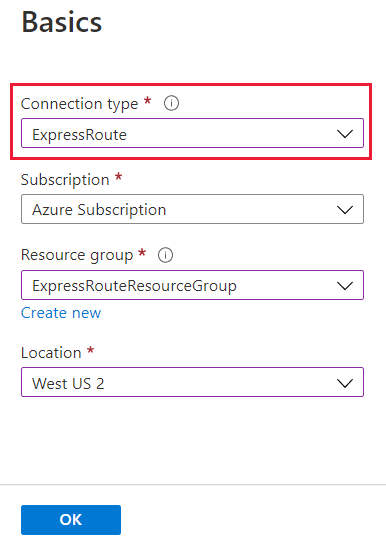
Ayarlar sayfasında Sanal ağ geçidini seçin ve Yetkilendirme kullan onay kutusunu işaretleyin. Yetkilendirme anahtarını ve Eş bağlantı hattı URI'sini girin ve bağlantıya bir ad verin. Tamam'ı seçin.
Not
Eş Bağlantı Hattı URI'si, ExpressRoute bağlantı hattının Kaynak Kimliğidir (ExpressRoute Bağlantı Hattı'nın Özellikler Ayarı bölmesinde bulabilirsiniz).
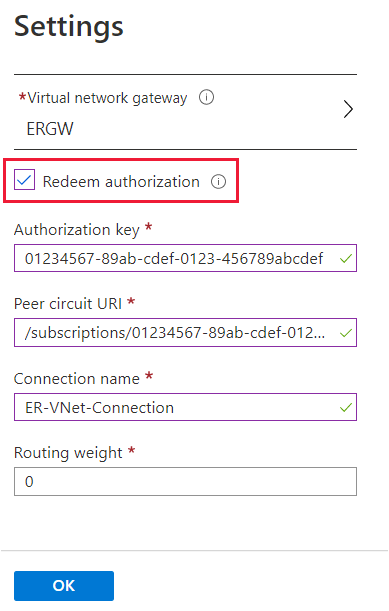
Özet sayfasındaki bilgileri gözden geçirin ve Tamam'ı seçin.
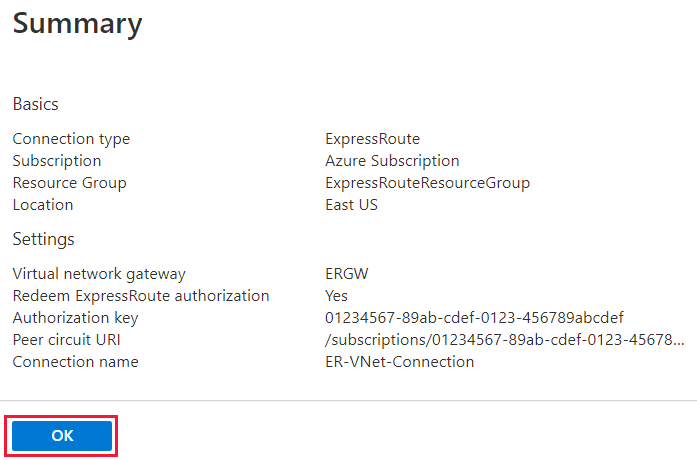
Kaynakları temizleme
Bağlantınızın sayfasındaki Sil simgesini seçerek bir bağlantıyı silebilir ve VNet'inizin ExpressRoute bağlantı hattı bağlantısını kaldırabilirsiniz.